RIME 鼠须管输入法安装与配置教程(附我的输入法皮肤)

文章目录 ☰
RIME(中州韵输入法引擎)是一款跨平台的开源输入法框架,支持高度自定义、离线输入、支持拼音、双拼、注音、仓颉等多种方案。
💡 RIME 输入法简介
RIME(中州韵输入法引擎)是一款跨平台的开源输入法框架,支持高度自定义、离线输入、支持拼音、双拼、注音、仓颉等多种方案。它最大的优势在于:
- 开源、可控:不会上传你的输入数据
- 自由、可拓展:可以自定义词库、输入方案、样式皮肤
- 多平台支持:适用于 macOS(鼠须管)、Windows(小狼毫)、Linux(ibus-rime)、Android(trime)
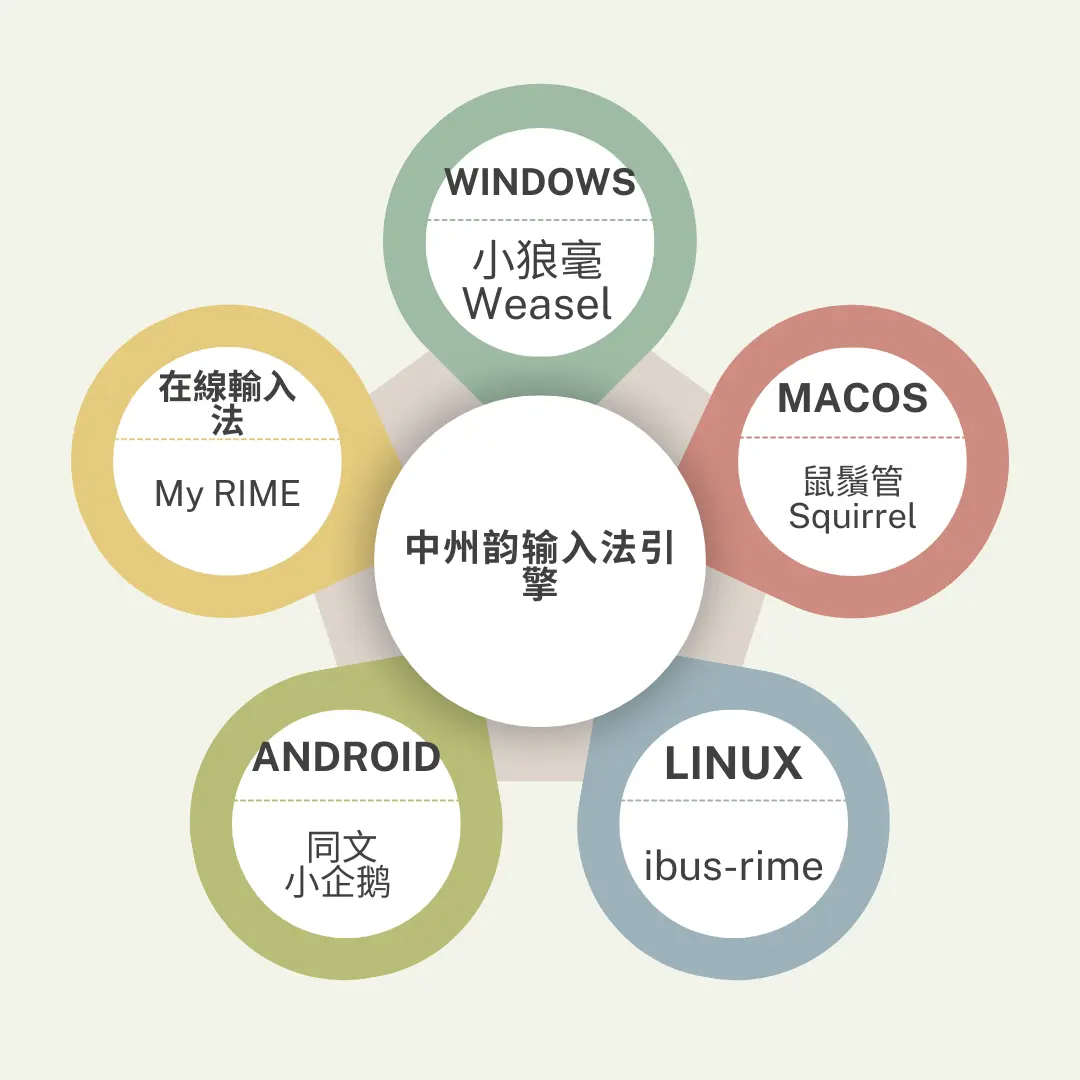
🧭 安装鼠须管(Squirrel)输入法(以 macOS 为例)
RIME 的 macOS 版本叫「鼠须管」,安装方式有两种:
方法一:官网下载
官网地址:🔗 https://rime.im
- 下载地址:鼠须管 v0.16.2
- 支持系统:macOS 10.9+
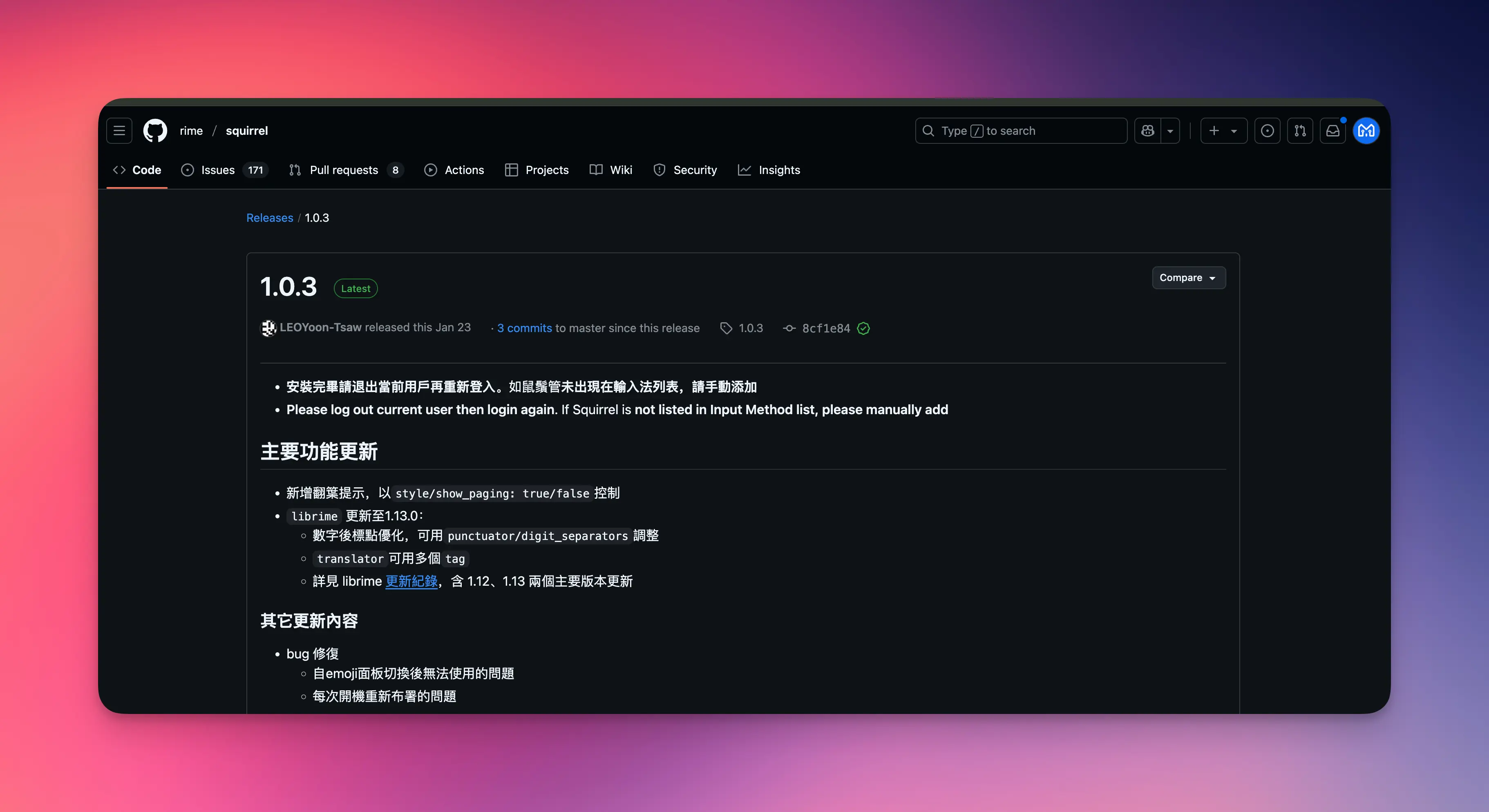
方法二:Homebrew 安装
brew install --cask squirrel
⚠️ 用 Homebrew 安装后,请重启电脑才能启用输入法。
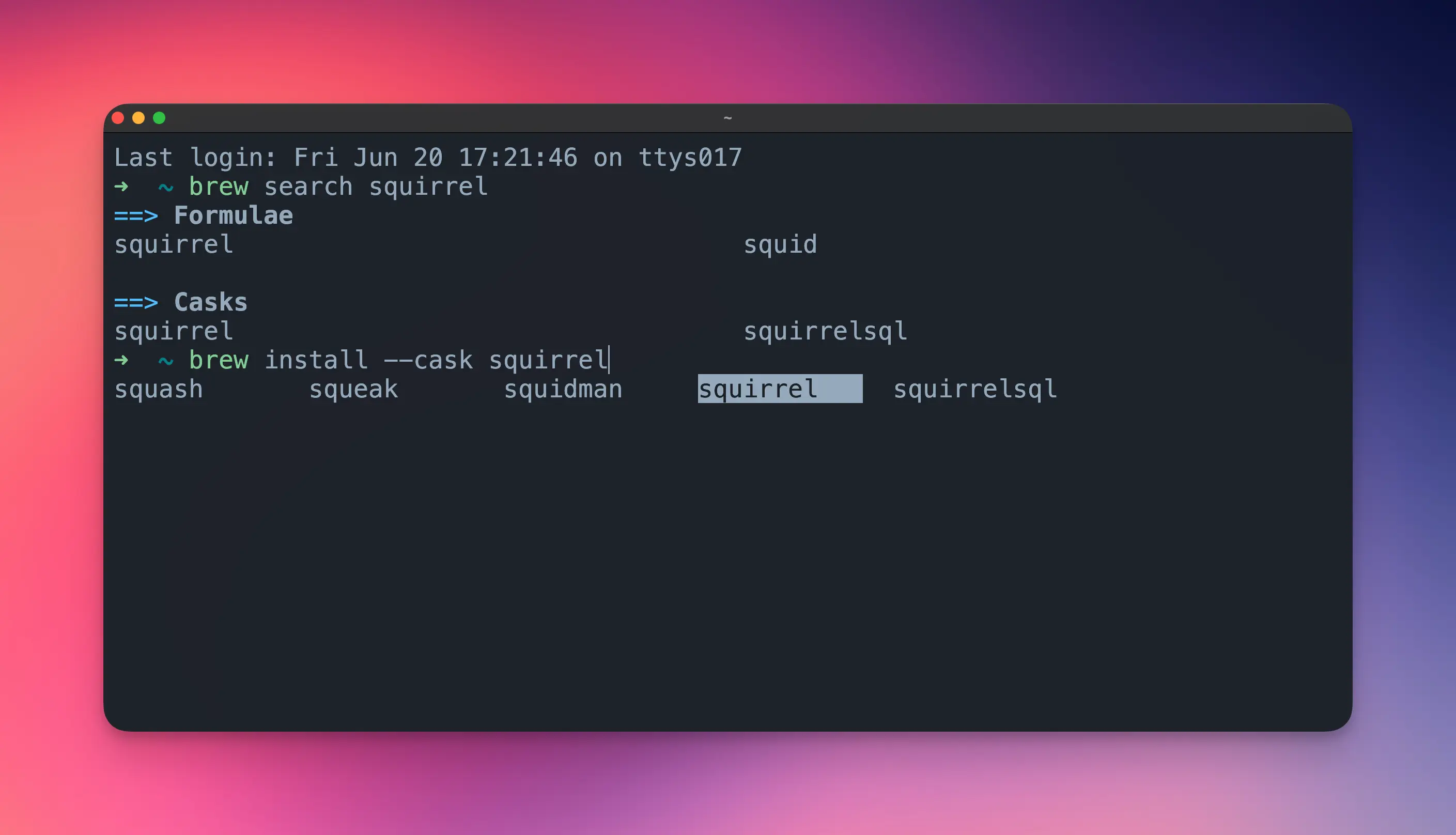
🛠️ 安装后使用
安装成功后,可按下 Control + ` 或 F4 切换输入法。
如果需要图形化配置工具(适配可能不完美):
- neolee/SCU:图形化配置工具,由 Neo Lee 开发
⚙️ 配置输入法
RIME 输入法的核心优势在于其强大的配置能力,以下是推荐的配置方案:
雾凇拼音(rime-ice)
- 官方仓库:iDvel/rime-ice
📦 安装方式一:手动安装
- 克隆或下载仓库所有文件
- 替换到配置目录(
~/Library/Rime/) - 覆盖更新目录:
cn_dicts/en_dicts/opencc/
- 重新部署即可
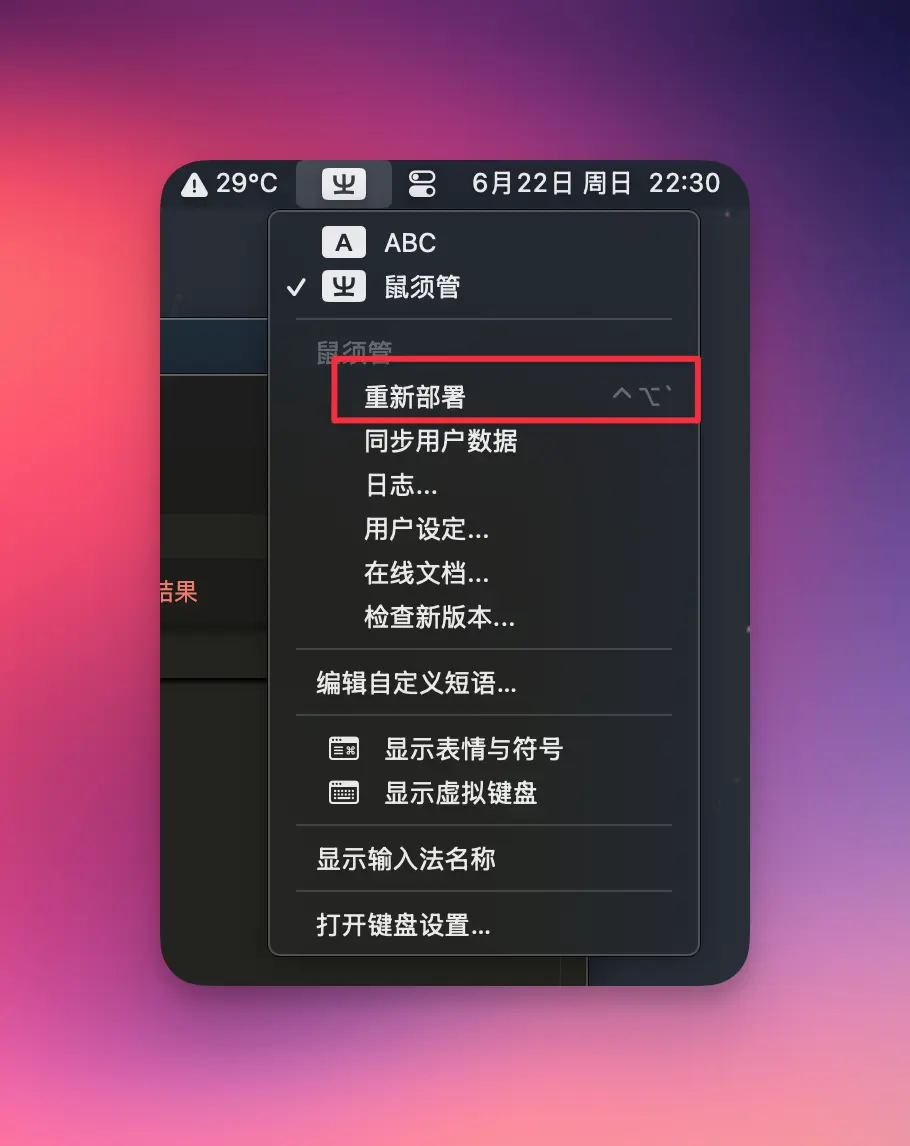
🛠️ 安装方式二:Git方式
您如果熟悉 git 常用操作,可以使用 git clone 命令将本仓库克隆到对应前端的用户目录。由于本库提交历史较多且更改频繁,添加 --depth 参数可以显著减少传输体积。
git clone https://github.com/iDvel/rime-ice.git Rime --depth 1
# 更新
cd Rime
git pull
通过 checkout 命令,您也可以实现更新部分文件的效果。
⚙️ 安装方式三:东风破 plum 工具安装
安装 plum 工具:rime/plum
在终端中运行以下命令安装配置:
bash rime-install iDvel/rime-ice:others/recipes/full
其他可选安装:
bash rime-install iDvel/rime-ice:others/recipes/all_dicts
bash rime-install iDvel/rime-ice:others/recipes/cn_dicts
bash rime-install iDvel/rime-ice:others/recipes/en_dicts
bash rime-install iDvel/rime-ice:others/recipes/opencc
如遇错误提示:
bash: rime-install: No such file or directory
请改为:
bash plum/rime-install ...
🔧 深度定制参考
官方配置文档推荐阅读:Rime 配置:雾凇拼音
该博客详解了 rime-ice 的每一部分,包括:
- 自定义快捷键
- 模糊音设置
- Emoji 自动联想
- 简繁转换控制
有没有喜好我的皮肤设置:
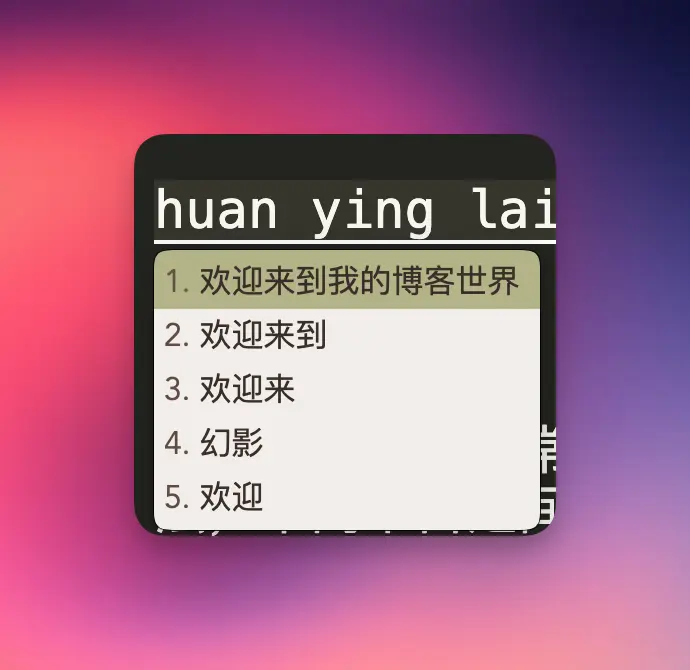 我的皮肤配置:
我的皮肤配置:
nord: # 在 `style/color_schema` 指定的配色方案值
name: "远山/Nord" # 方案设置中显示的配色名称
author: Mirtle # 配色作者名称
color_format: rgba # 颜色格式:argb(0xaarrggbb);rgba(0xrrggbbaa);abgr(0xaabbggrr 默认)
# 默认配色
text_color: 0x2E3440 # 文字
shadow_color: 0x000000b4 # 阴影
label_color: 0x4C566A # 标签
comment_text_color: 0xD08770 # 注释
border_color: 0xECEFF4 # 边框
back_color: 0xECEFF4 # 背景
# 普通候选项配色
candidate_back_color: 0xECEFF4 # 背景
# candidate_border_color: # 边框
# candidate_shadow_color: # 阴影
candidate_text_color: 0x2E3440 # 文字
# 编码区域配色
hilited_text_color: 0x000000 # 文字
hilited_back_color: 0xEBCB8B # 背景
# hilited_shadow_color: # 阴影
# 选中的候选区域配色
hilited_mark_color: 0xBF616A # 标签前的标记
hilited_label_color: 0x4C566A # 标签
hilited_comment_text_color: 0xBF616A # 注释
hilited_candidate_text_color: 0x2E3440 # 文字
hilited_candidate_border_color: 0x8FBCBB # 边框
hilited_candidate_back_color: 0x8FBCBB # 背景
# hilited_candidate_shadow_color: # 阴影
# inline_preedit: false 时翻页箭头颜色,不设置则不显示箭头
# nextpage_color: 0x000000 # 下一页
# prevpage_color: 0x000000 # 上一页
放在squirrel.yaml中的 preset_color_schemes: 下面,使用方法:
style:
# 选择皮肤,名称为上述皮肤名称
color_scheme: nord
color_scheme_dark: nord
然后重新部署
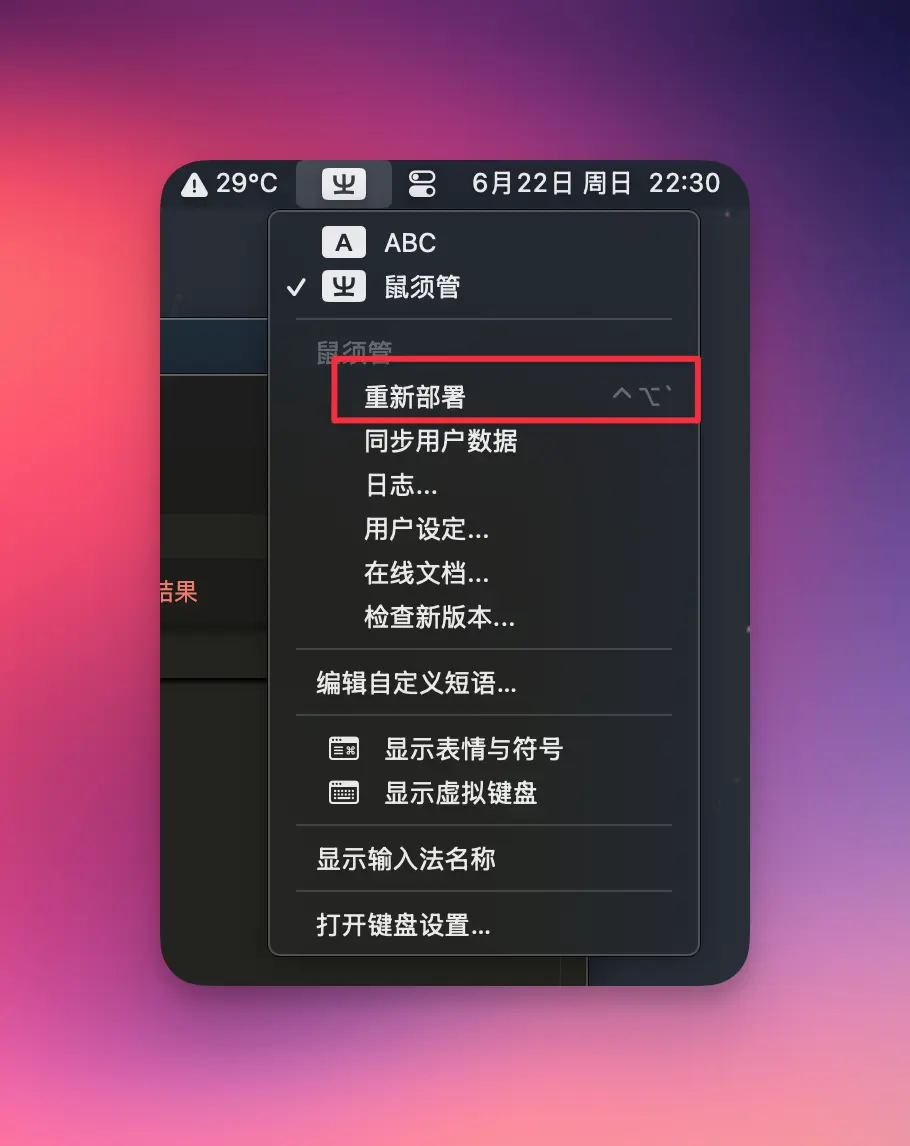
✅ 小结
RIME 是一个非常强大的输入法平台,适合想要个性化定制的用户。虽然配置过程相对复杂,但只要掌握一套配置方法,不同平台之间都可以轻松迁移,提升打字效率的同时也保护了隐私。
📌 附录
- RIME 官网:https://rime.im
- 鼠须管项目主页:GitHub - rime/squirrel
- 配置仓库:
- 雾凇拼音(rime-ice):https://github.com/iDvel/rime-ice
- 薄荷输入法(oh-my-rime):安装rime输入法 | oh-my-rime输入法
喜欢本文欢迎收藏+转发+订阅本站,我会持续分享更多高效工具与使用技巧!
版权声明
未经授权,禁止转载本站文章。如需转载必须保留原文链接并注明出处。
只要保留链接并注明出处,即视为默认获得授权。未注明出处或删除链接将视为侵权,必追究法律责任!
